
Dengan iOS 18, Apple merombak sepenuhnya Pusat Kawalan, memberikannya rupa baharu dan keupayaan penyesuaian. Daripada berbilang skrin Pusat Kawalan kepada kawalan baharu daripada apl pihak ketiga hingga menyekat akses kepada Pusat Kawalan dalam apl, terdapat begitu banyak perkara baharu untuk difahami. Jadi, untuk menjimatkan masa anda, kami telah menyediakan panduan ini yang membincangkan cara menggunakan dan menyesuaikan Pusat Kawalan dalam iOS 18 pada iPhone anda.

Cara menggunakan Pusat Kawalan iOS 18 pada iPhone anda
Apple memperkenalkan Pusat Kawalan pada iPhone dengan iOS 7 dan menyusulinya dengan perubahan reka bentuk utama dalam iOS 11. Sejak itu, Pusat Kawalan sebahagian besarnya kekal sama. iOS 18 mengubahnya dan memperkenalkan baik pulih ketara kebolehaksesan dan keupayaan penyesuaiannya.
Sebagai sebahagian daripada perubahan ini, anda kini mendapat berbilang skrin Pusat Kawalan, dengan Pusat Kawalan biasa sebagai skrin pertama, diikuti dengan Muzik dan Ketersambungan. Walaupun susunan halaman akan kekal sama, anda boleh mengalih keluar Kawalan Muzik dan Ketersambungan dan kemudian menambah kawalan baharu bersama-sama.
Selain itu, terdapat butang Kuasa baharu di penjuru kanan sebelah atas halaman Pusat Kawalan untuk membantu anda mematikan iPhone anda dengan cepat tanpa menekan sebarang butang. Selain itu, Apple juga telah membuka Pusat Kawalan untuk pembangun aplikasi pihak ketiga, bermakna pembangun kini boleh membuat butang Pusat Kawalan tersuai untuk apl mereka.
Begini cara menggunakan Pusat Kawalan baharu dalam iOS 18:
- Leret ke bawah dari bahagian atas sebelah kanan skrin untuk mengakses Pusat Kawalan pada iPhone anda.
- Anda akan melihat Pusat Kawalan biasa yang anda biasa gunakan sebagai skrin Pusat Kawalan pertama. Anda boleh menambah kawalan baharu atau mengalih keluar kawalan sedia ada pada skrin ini dengan mudah. Dan, untuk melakukan tindakan, hanya ketik butang kawalan yang sesuai.
- Leret ke atas sekali lagi pada skrin Pusat Kawalan lalai untuk mengakses skrin kawalan Muzik. Di sini, anda boleh mengetik ikon AirPlay untuk memilih peranti yang anda mahu mainkan muzik.
- Leret ke atas sekali lagi untuk mengakses kawalan Kesambungan untuk menogol mod Pesawat, AirDrop, Wi-Fi dan banyak lagi.
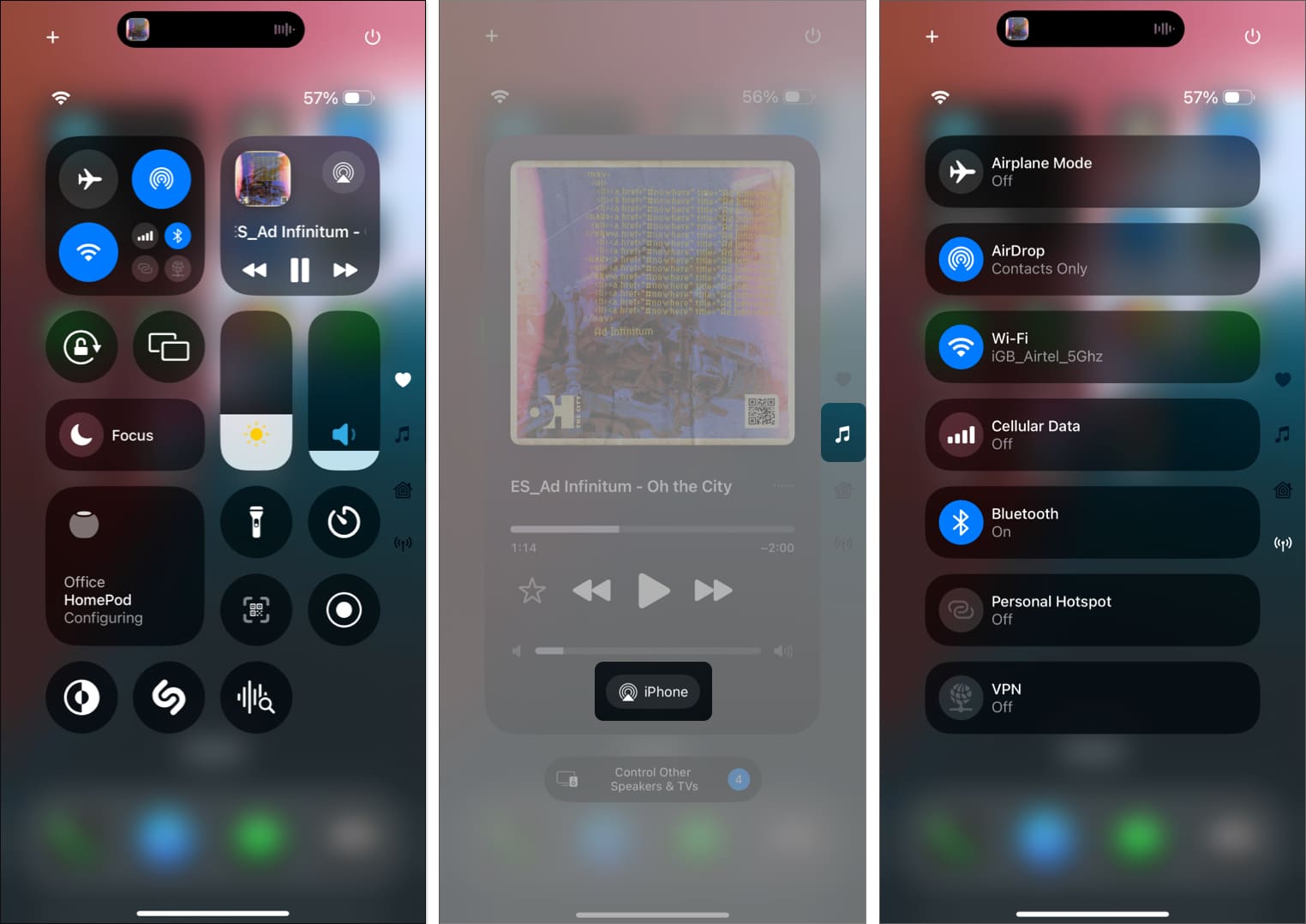
Itu ialah Skrin Kawalan baharu yang Apple tawarkan dalam iOS 18. Anda boleh menyesuaikan skrin ini berdasarkan keperluan anda atau menambah skrin Pusat Kawalan baharu sepenuhnya. Kami telah memperincikan segala-galanya dalam bahagian kemudian.
Bagaimana untuk mengedit Pusat Kawalan dalam iOS 18
Walaupun anda sentiasa boleh menambah atau mengalih keluar kawalan daripada Pusat Kawalan, iOS 18 meningkatkan kebolehsesuaian ke tahap yang lain. Anda bukan sahaja boleh menambah atau mengalih keluar kawalan, tetapi anda juga boleh menukar saiznya dan mencipta skrin Pusat Kawalan baharu pada iPhone yang disokong iOS 18.
- Leret ke bawah dari bahagian atas sebelah kanan untuk memaparkan Pusat Kawalan.
- Ketik butang + di penjuru kiri sebelah atas atau sentuh dan mana-mana kawasan kosong untuk memasuki mod pengeditan Pusat Kawalan.
- Seterusnya, ketik Tambah Kawalan di bahagian bawah dan kemudian pilih kawalan baharu daripada pilihan yang tersedia.
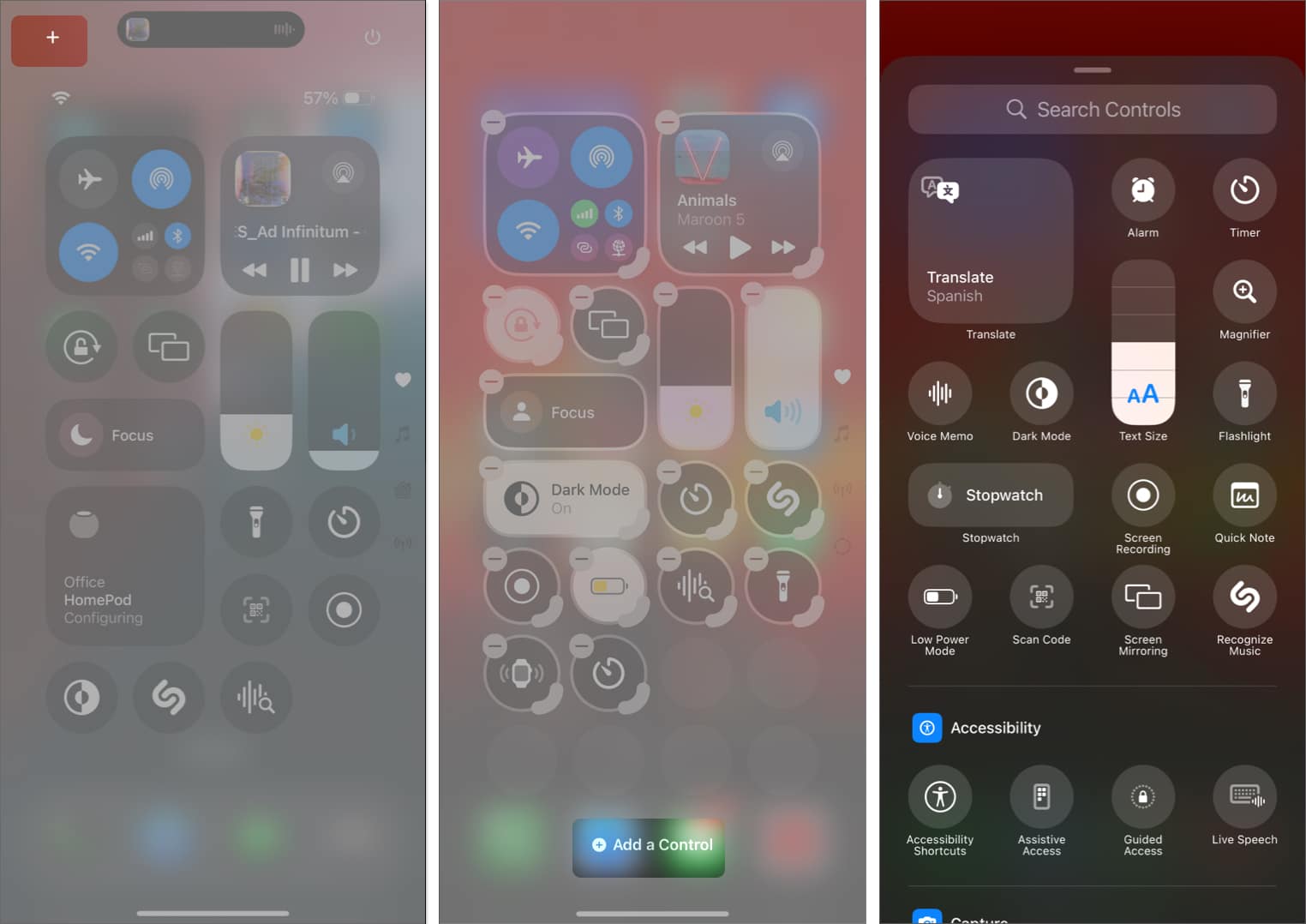
- Untuk mengalih keluar kawalan daripada Pusat Kawalan, hanya ketik butang “-” di sudut kiri atas mana-mana butang Pusat Kawalan.
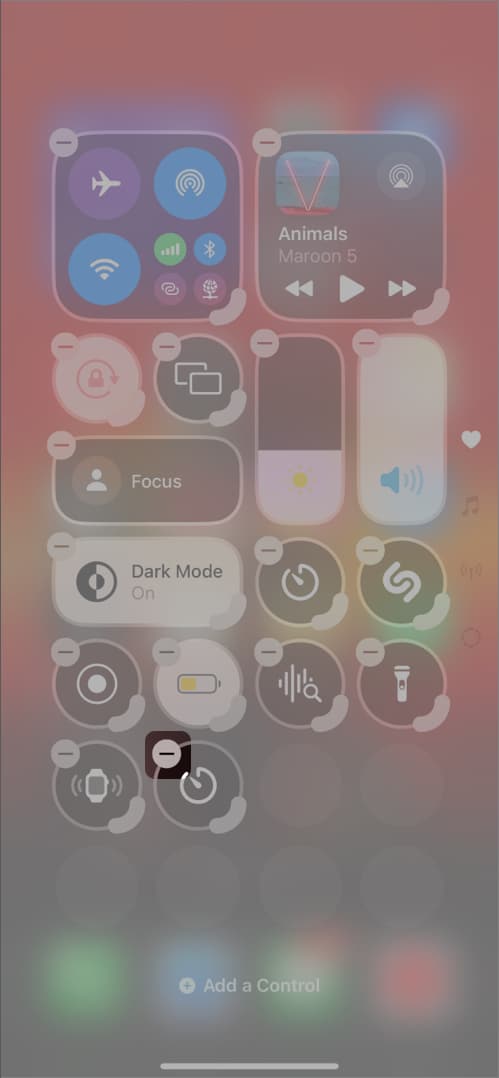
- Akhir sekali, ketik pada kawasan kosong untuk menyimpan perubahan dan keluar dari mod pengeditan.
- Sentuh dan tahan pada mana-mana kawasan kosong di Pusat Kawalan untuk memasuki mod pengeditan Pusat Kawalan.
- Seterusnya, sentuh dan seret sudut bulat tebal pada mana-mana butang kawalan untuk menjadikannya lebih besar atau lebih kecil.
- Setelah selesai, keluar dari mod pengeditan.
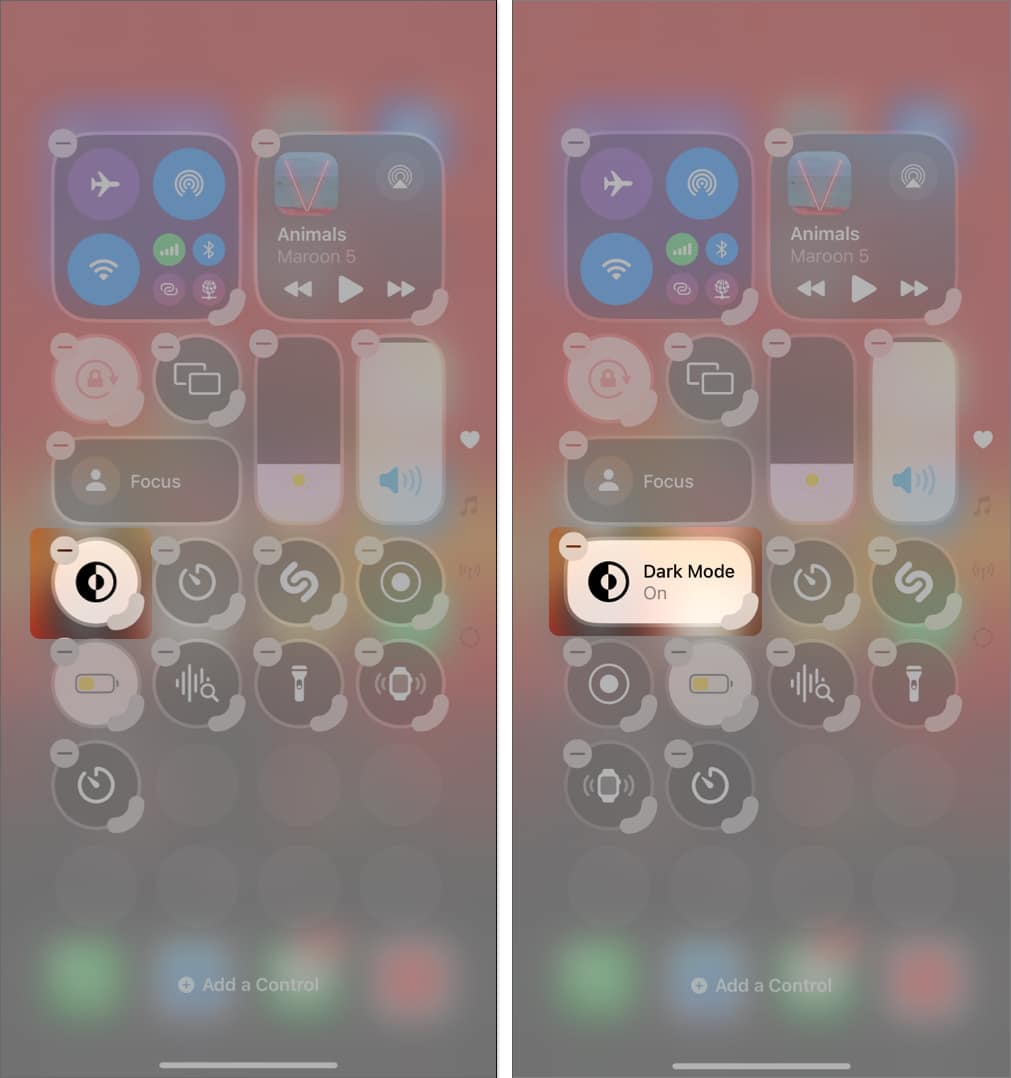
Cara menambah atau mengalih keluar skrin Pusat Kawalan baharu
Seperti yang dinyatakan, Pusat Kawalan, Muzik dan Kesambungan biasa ialah tiga skrin Pusat Kawalan yang tersedia dalam iOS 18 secara lalai. Walau bagaimanapun, Apple membenarkan anda menambah halaman baharu atau mengalih keluar kawalan pada halaman lalai dan menambah kawalan pilihan anda padanya.
Tambahkan skrin Pusat Kawalan baharu
- Masukkan mod pengeditan Pusat Kawalan.
- Seterusnya, ketik butang bulatan bertitik di bawah skrin Kesambungan untuk menambah skrin Pusat Kawalan baharu.
- Setelah selesai, ketik butang Tambah Kawalan pada Skrin Pusat Kawalan kosong baharu dan tambahkan kawalan yang dikehendaki daripada pilihan yang tersedia.
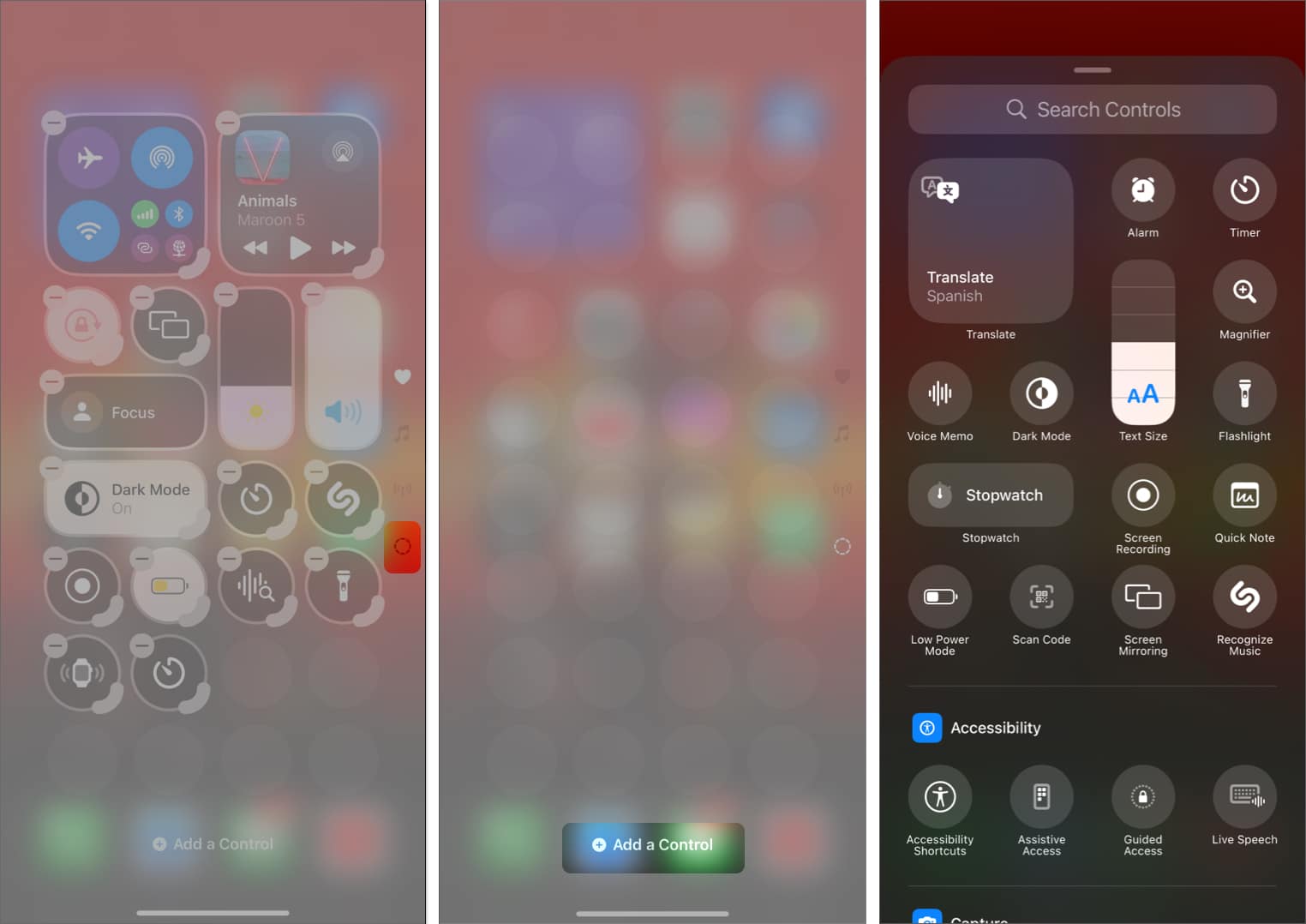
Alih keluar skrin Pusat Kawalan
- Akses skrin Pusat Kawalan yang anda mahu alih keluar.
- Di sini, ketik butang + di penjuru kiri sebelah atas atau sentuh dan tahan mana-mana kawasan kosong untuk memasuki mod pengeditan.
- Seterusnya, ketik butang – di penjuru kiri sebelah atas kawalan skrin penuh untuk mengalih keluarnya.
- Untuk mengalih keluar skrin Pusat Kawalan tersuai, anda mesti mengalih keluar setiap kawalan tambahan secara individu.
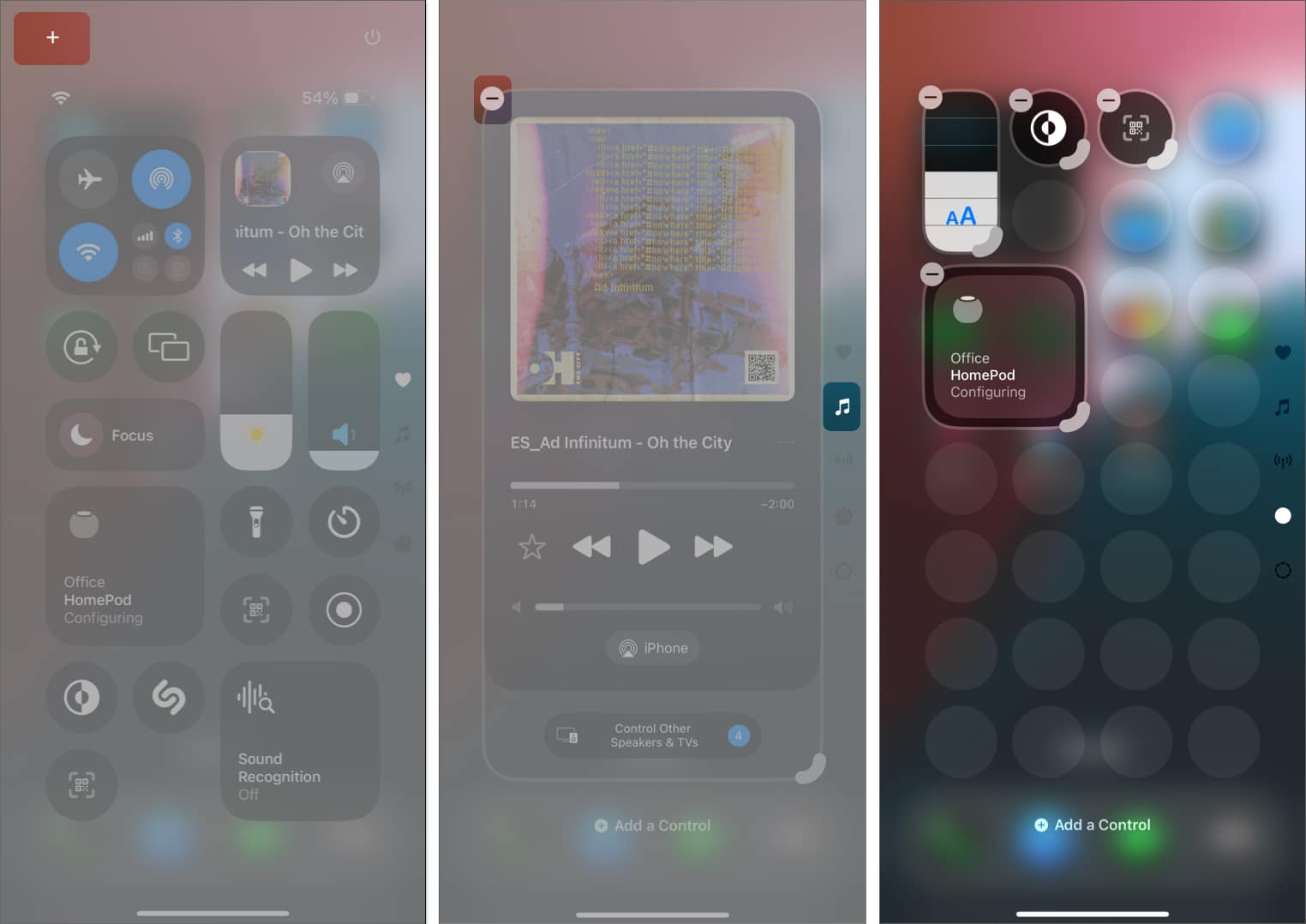
Bagaimana untuk menetapkan semula Pusat Kawalan iOS 18 kepada lalai
Ingin mengembalikan semua penyesuaian Pusat Kawalan anda? Mengalih dan menyusun semula semua jubin kawalan mungkin mengelirukan. Tetapi jangan risau! Untuk membantu anda, Apple menawarkan pilihan tetapan semula untuk kembali ke konfigurasi lalai Pusat Kawalan iOS 18. Untuk berbuat demikian,
- Buka apl Tetapan dan pilih Pusat Kawalan.
- Ketik pada Tetapkan Semula Pusat Kawalan.
- Akhir sekali, pilih Tetapkan Semula Pusat Kawalan untuk mengesahkan pilihan anda.
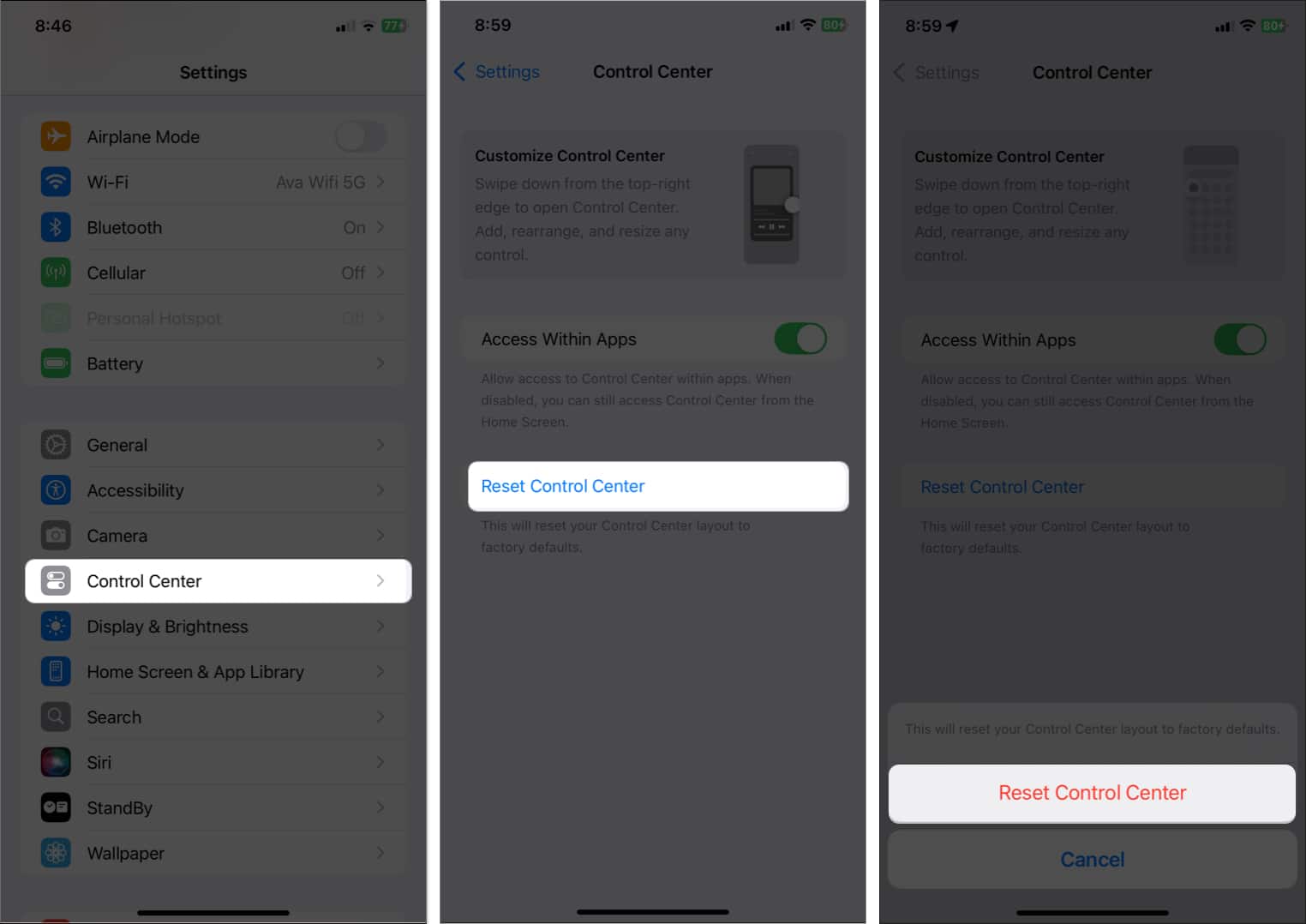
Ini akan menetapkan semula susun atur Pusat Kawalan anda kepada lalai kilang.
Video: Cara Menggunakan Pusat Kawalan iOS 18 pada iPhone
Menandatangani…
Itu sahaja yang anda perlu tahu tentang menggunakan Pusat Kawalan iOS 18 baharu. Teruskan dan sesuaikan Pusat Kawalan iPhone anda untuk memudahkan interaksi harian anda.
Sudah tentu, datang dari Pusat Kawalan lama, beberapa perubahan mungkin kelihatan agak sukar untuk difahami pada mulanya, tetapi anda akan memahaminya dari semasa ke semasa.
Secara peribadi, saya merasa tidak masuk akal bahawa Apple menggantikan jubin data Mudah alih dengan jubin AirDrop pada skrin Pusat Kawalan utama. Apakah pendapat anda tentang Pusat Kawalan baharu dalam iOS 18? Beritahu kami dalam ulasan di bawah.
Baca lebih lanjut tentang iOS 18:
- Bagaimana untuk menyesuaikan Skrin Utama iPhone pada iPhone
- Ciri iOS 18 terbaik yang perlu anda lihat
- Cara menggunakan kesan teks dalam iMessage pada iPhone atau iPad
- Diterangkan: Fokus vs. Perbezaan mod Pesawat pada iPhone
